Apagat automàtic de l’ordinador quan no l’utilitzeu durant un període de temps determinat
Majoritàriament, de vegades baixem de l’ordinador i oblidem que no hem apagat l’ordinador i pot ser molt cansat quan ens preparem per anar a dormir i recordem que no hem apagat l’ordinador i alguns de nosaltres no. recordeu que va apagar l'ordinador o no, i alguns ho descuidem i no el podem tancar. Períodes llargs, tot això ens afecta a nosaltres i també a l'ordinador, i en una explicació prèvia que vaig fer Com apagar automàticament l’ordinador al cap d’un temps determinat Però en aquesta explicació hi ha una de molt especial que coneixereu amb mi.
Si fem servir ordinadors portàtils, aquí es pot produir l’efecte i el llançament de l’ordinador durant llargs períodes de no ús i pot ser que ja estigui en ús i es vegi afectat ràpidament, pel que fa a la bateria i la seva vida útil, així com els recursos del dispositiu. es pot veure afectat quan iniciem l'ordinador portàtil o l'ordinador funciona constantment, pot afectar els components del maquinari en un curt període de temps
De vegades volem programar que l’ordinador s’apagui automàticament per si mateix en cas que oblidem tancar-lo per evitar intrusos que s’infiltren en les nostres dades personals.
I aquesta ordre encara no existeix al sistema principal de Windows, però això no impedeix la presència de programes que facin aquesta tasca, ja que avui en aquest post compartiré amb vosaltres una important eina que té com a funció apagar automàticament el dispositiu per si no l’heu utilitzat durant un període de temps especificat ni heu programat l’aparició del dispositiu en un moment concret i també Si no hi ha activitat al vostre ordinador.
En aquest post, obtindreu una meravellosa eina indispensable després d’avui i després de compartir-la amb imatges
I expliqueu-ne els avantatges, realment no ho podeu deixar
Al primer, us deixaré l’enllaç de descàrrega a la part inferior de la publicació i, després d’executar l’eina, en trobareu la part frontal en aquest formulari i, a través de la secció Tipus d’apagat, especifiqueu el tipus d’operació que l'eina durà a terme després de configurar el moment d'apagar el dispositiu, per exemple, apagar completament l'ordinador, tancar la sessió o activar la pantalla de bloqueig o entrar al mode de suspensió o d'hibernació.
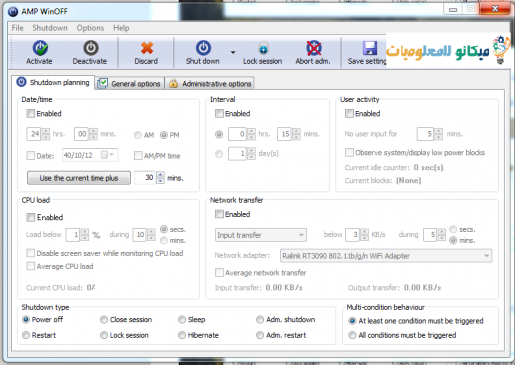
Hi ha diverses condicions que especifiqueu per apagar automàticament el dispositiu, que són les següents:
L'ordinador s'apaga automàticament després d'un període d'inactivitat; podeu seleccionar aquesta funció a la secció Activitat de l'usuari
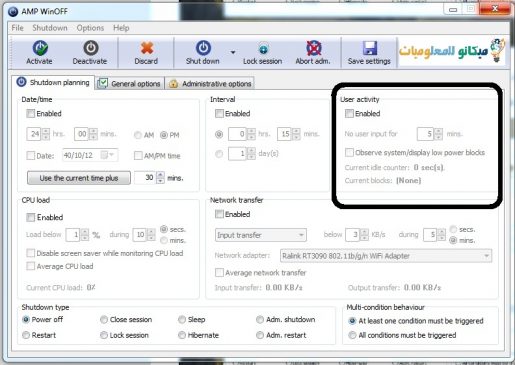
Apagueu l'ordinador si el percentatge de consum del processador és de l'1% o si no hi ha processos en execució durant 10 segons, i aquesta característica la trobareu a la secció de càrrega de la CPU
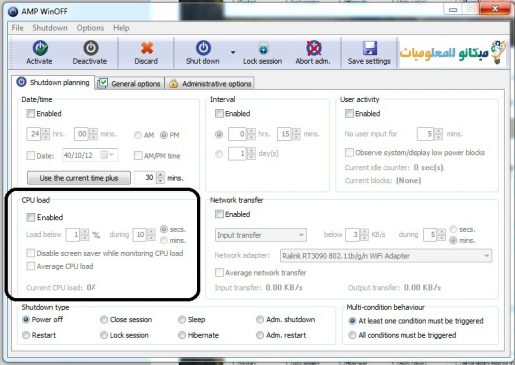
Apagueu automàticament l'ordinador quan no es carreguen dades o es carreguen a Internet mitjançant la targeta de xarxa i aquesta funció es troba a la secció Transferència de xarxa.
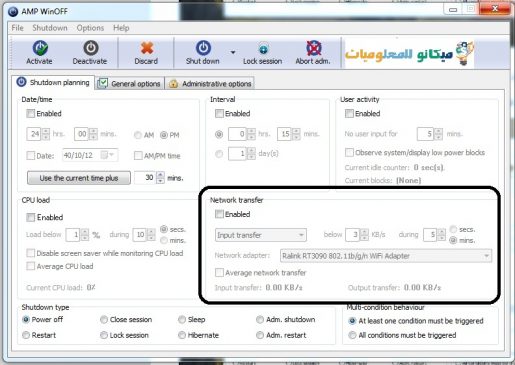
Característiques de l’apagat automàtic de l’ordinador:
- Ningú no podrà utilitzar el vostre ordinador si el llanceu
- Protecció contra els intrusos que sempre tenen curiositat
- Deseu completament els fitxers quan no els utilitzeu durant un breu període de temps a l'ordinador perquè s'apagarà automàticament
- L'eina és molt fàcil d'utilitzar
- Determineu l’hora de tancament
- Hi ha diverses condicions que especifiqueu per apagar automàticament el dispositiu, que són les següents, per no utilitzar Internet o per no activar el processador durant un període que especifiqueu
Com s'executa el programa per apagar automàticament l'ordinador
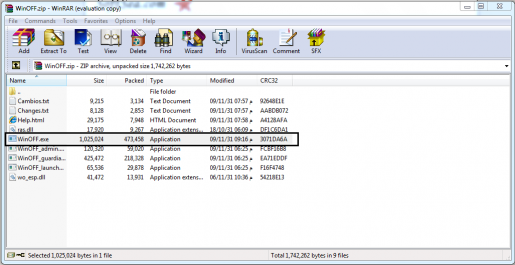
Resposta: www.ampsoft.net
mida de l'eina; 800 MB
Versió: última versió
Enllaç de descàrrega: ampsof









